Wondershare社より発売されたPDFソフトPDFelementは、その機能の充実ぶりや、操作性の高さから高い評価を得ているようです。
まずは下記のダウンロードボタンより、ソフトを無料でインストールし、次の説明によってPDFelement (Mac)のバッチ処理機能を体験してみましょう。
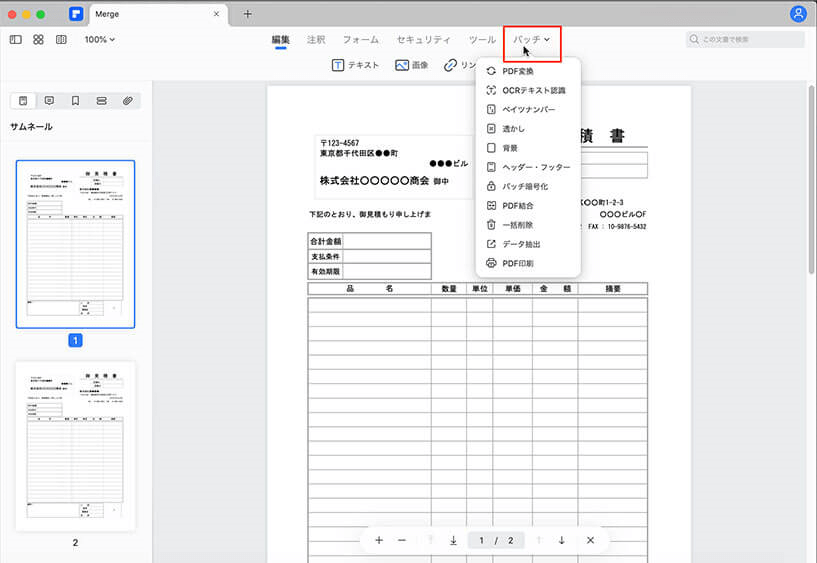
最初に挙げるのが、PDFelement(Mac)の機能の中でも、メインの物の一つである変換機能についてです。この変換機能とは、PDF形式のファイルをWordやExcel等、他の形式に変える事を指します。PDFelement(Mac)には、PDFファイルを、Word(.docx/.doc)、Excel、Powerpoint、JPG、PNG、GIF、TIFF、それぞれの形式へ一括で変換する事が出来る高度なバッチ処理機能を搭載しています。迅速さが要求される様々なシーンにおいて、非常に有効な機能と言えるでしょう。
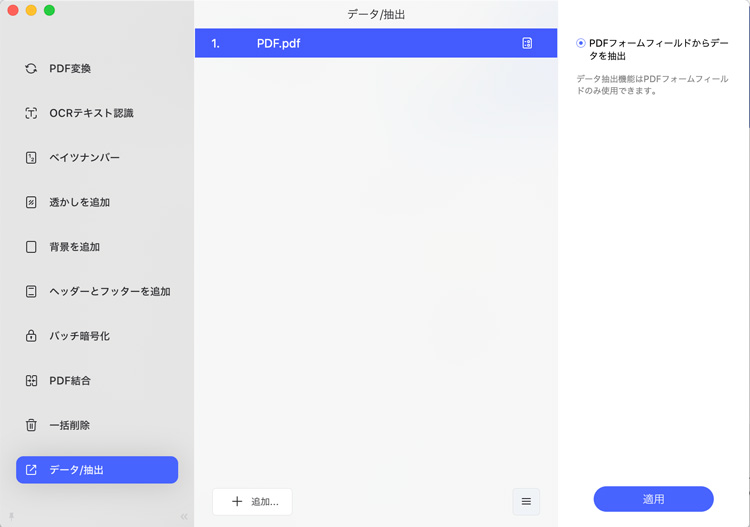
フォームフィールドのデータ抽出機能もまたPDFelement(Mac)の優れた機能の一つです。この機能におけるバッチ処理機能を利用すれば、特定のフォームへの入力に関する注意事項などを逐一確認する事が出来、入力ミスや入力忘れなどを防ぐ事が出来ます。言うまでもありませんが、バッチ処理機能によって得られる効果の一つが、迅速さと正確さです。その点においても、このデータ抽出機能におけるバッチ処理機能の存在は非常に有意義という事が出来るでしょう。
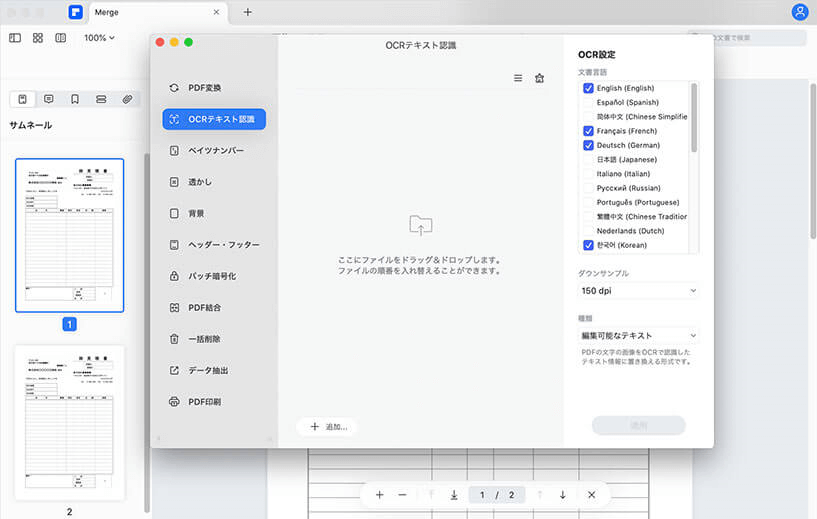
OCR機能はPDFelement には無く、PDFelement Proにのみ搭載されている機能です。この機能を利用する為にはOCRプラグインをダウンロードする必要がありますが、PDFをスキャンする事でしか実感できない操作性の高さは多分に存在する事から、この機能におけるバッチ処理機能もまた、非常に有意義と言えるでしょう。一概には言えないものの、OCR機能を利用する際には、作業が完了するまでに若干時間がかかる事が多いようです。より迅速性が要求されるシーンなどにおいては、バッチ処理による効果は必要不可欠という事が出来るでしょう。
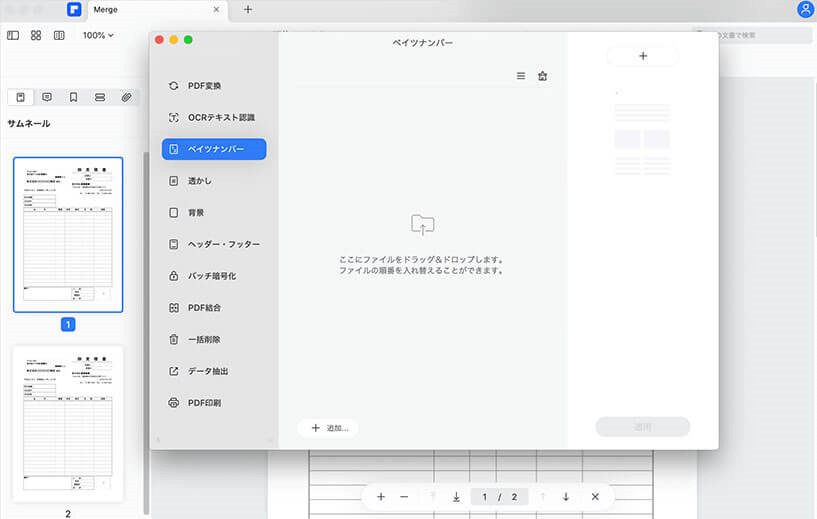
あまり一般的ではないかもしれませんがベイツ番号の割り当て機能も非常に便利な機能です。ベイツ番号とは、簡単に言ってしまうと公的な書類に割り当てる番号の事で、多くのPDFソフトにこの機能は搭載されていませんが、PDFelement Pro(Mac)には搭載されています。この機能の利用方法は非常に簡単で、PDFelement Pro(Mac)のメニューから編集を選択し、「ベイツナンバー」をクリックするだけです。各々の設定をする必要がありますが、作業自体は非常にシンプルと言えるでしょう。必ずしも必要不可欠と言う機能ではありませんが、この機能に付随するバッチ処理機能を利用すれば、より快適にPDF編集を行えることは間違いないでしょう。
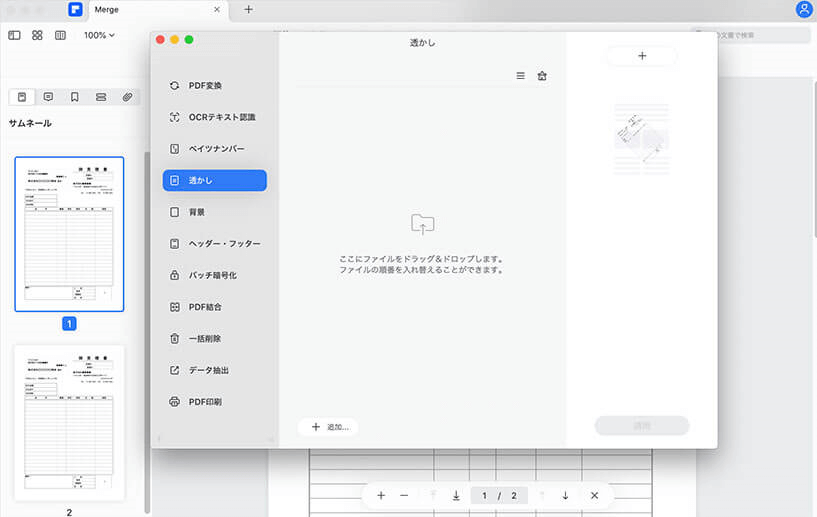
透かし機能に関しても、必ずしも必要な機能とは言えないかもしれません。しかしながら、バッチ処理機能が付随する事で、その操作手順は非常にシンプルでありながら、PDFファイルの見栄えを更によくする事が出来ます。「たったひと手間で」と言う点に着目すれば、この機能におけるバッチ処理機能もまた、非常に有意義と言えるでしょう。
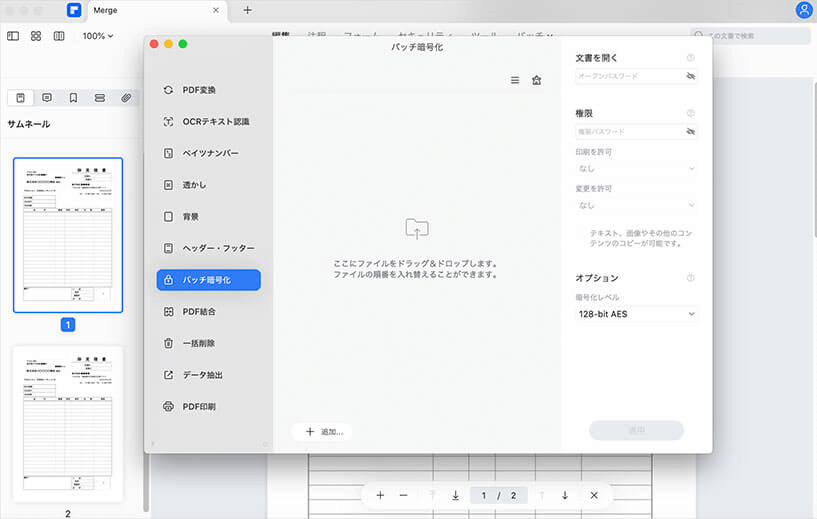
最後は暗号化機能についてです。セキュリティ面での安全性を考慮すれば、パスワードの設定による暗号化機能は必要不可欠と言えるでしょう。この機能におけるバッチ処理では、安全性の更なる向上に起因しており、より多くの人とPDFファイルを共有する際などには大変有効という事が出来るでしょう。
今回は、PDFelement (Mac)におけるバッチ処理機能をその性質ごとに分類し紹介して来ました。中には、無料の試用版に含まれない機能も含まれますが、今回紹介した内容をPDFソフト選びに参考にして頂ければ幸いです。

スマートに、シンプルに、AI 搭載 PDF ソリューション
・ 第19回、24回、29回Vectorプロレジ部門賞受賞
・ 標準版からプロ版まで、幅広いのニーズに対応
・ Windows、Mac、iOS、Android、クラウドに対応
・ 7x12h体制アフターサービス
この文書または製品に関するご不明/ご意見がありましたら、 サポートセンター よりご連絡ください。ご指摘をお待ちしております!
役に立ちましたか?コメントしましょう!